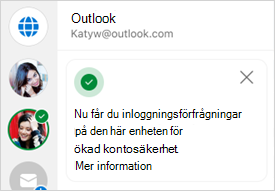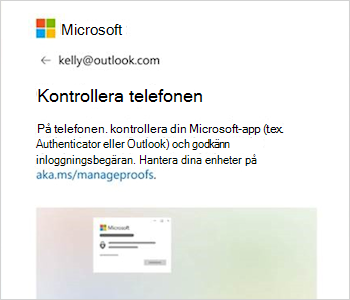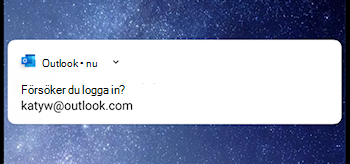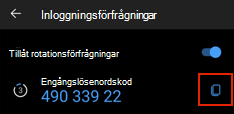Använda Outlook Mobile för att logga in
När du loggar in på ditt Microsoft-konto kan du också få aviseringar om inloggningsgodkännande i Outlook-mobilappen.
Inloggningsförfrågningar visas antingen på låsskärmen eller i Outlook-mobilappen. Du kan också få engångslösenord som du kan kopiera/klistra in på andra inloggningsskärmar.
Du kan använda Outlook-mobilappen för att autentisera på två sätt:
-
Få ett meddelande när du loggar in.
-
Använd ett engångslösenord.
Meddelanden:
-
Personliga konton kan för närvarande bara använda Outlook för Android-appen.
-
Du behöver Microsoft Outlook för Android version 4.2405.0 eller senare. Om du redan har den senaste appen hoppar du till steg 3.
-
Ladda ned och installera Microsoft Outlook för Android.
-
Logga in med ditt Microsoft-konto.
-
När konfigurationen är klar visas ett bekräftelsemeddelande om att du kommer att få inloggningsförfrågningar på din enhet.
Obs!: Om du inte ser någon inloggningsförfrågan eller ett meddelande kontrollerar du meddelandevillkoren nedan.
-
När du sedan loggar in på ditt Microsoft-konto visas en uppmaning om att kontrollera telefonen.
-
När meddelandet visas på din enhet väljer du Neka eller Godkänn för att fortsätta.
-
Bekräfta inloggningen genom att trycka på det nummer som matchar inloggningsskärmen och sedan godkänna.
Obs!: Alla uppmaningar om inloggning ber dig inte att matcha ett nummer.
Om du vill logga in med en engångslösenordskod väljer du Använd en kod när du loggar in.
-
Öppna Outlook-appen och tryck på startikonen längst upp till vänster
-
Tryck på kugghjulet för inställningar längst ned till vänster.
-
Under rubriken Allmänt trycker du på Konton och väljer sedan det konto du vill logga in med.
-
Tryck på Inloggningsförfrågningar.
Obs!: Om du redan har Authenticator installerat kan du få ett felmeddelande om att du måste använda Authenticator för att logga in.
-
Tryck för att kopiera koden till Urklipp.
Obs!: Koderna uppdateras var 30:e sekund, så om nedräkningstimern är mycket låg väntar du tills den uppdateras.
-
Gå tillbaka till inloggningssidan och klistra in koden för att slutföra inloggningen.
Du kan användaOutlook-mobilappen för att autentisera på två sätt:
-
Få ett meddelande när du loggar in.
-
Använd en TOTP (tidsbaserad One-Time lösenord).
Meddelanden:
-
Du behöver minst Microsoft Outlook för Android version 4.2405.0 eller Outlook för iOS version 4.2438.0. Om du redan har den senaste appen hoppar du till steg 3.
-
Din organisation måste tillåta att du använder Outlook för att autentisera. Om du är osäker på om din organisation tillåter att du använder Outlook för tvåfaktorverifiering kan du fråga IT-administratören.
-
Du bör ha minst en annan verifieringsmetod redan konfigurerad. Du kan kontrollera detta på https://aka.ms/mysecurityinfo. Du kan också använda ett tillfälligt åtkomstlösenord som tillhandahålls av IT-administratören.
-
Ladda ned och installera Microsoft Outlook.
-
Logga in med ditt Microsoft-konto för arbete eller skola.
-
När konfigurationen är klar visas ett bekräftelsemeddelande om att du kommer att få inloggningsförfrågningar på din enhet.
Obs!: Om du inte ser någon inloggningsförfrågan eller ett meddelande kontrollerar du meddelandevillkoren nedan.
-
När du sedan loggar in på ditt konto visas en uppmaning om att kontrollera telefonen.
-
När meddelandet visas på din enhet väljer du Neka eller Godkänn för att fortsätta.
-
Bekräfta inloggningen genom att trycka på det nummer som matchar inloggningsskärmen och sedan godkänna.
Obs!: Alla uppmaningar om inloggning ber dig inte att matcha ett nummer.
Om du vill logga in med en engångslösenordskod väljer du Använd en kod när du loggar in.
-
Öppna Outlook-appen och tryck på startikonen längst upp till vänster
-
Tryck på kugghjulet för inställningar längst ned till vänster.
-
Under rubriken Allmänt trycker du på Konton och väljer sedan det konto du vill logga in med.
-
Tryck på Inloggningsförfrågningar.
Obs!: Om du redan har Authenticator installerat kan du få ett felmeddelande om att du måste använda Authenticator för att logga in.
-
Tryck för att kopiera koden till Urklipp.
Obs!: Koderna uppdateras var 30:e sekund, så om nedräkningstimern är mycket låg väntar du tills den uppdateras.
-
Gå tillbaka till inloggningssidan och klistra in koden för att slutföra inloggningen.
Vanliga frågor och svar
Om du har tagit bort Outlook som ett sätt att signera kan du lägga till det igen genom att följa de här stegen:
-
Välj Inställningar och sedan Konton och sedan kontonamnet.
-
Välj Konto och sedan Inloggningsförfrågningar.
-
Aktivera växlingsknappen för Tillåt inloggningsförfrågningar.
Ja, du kan också använda Microsoft Authenticator.
Nej, förlåt. För närvarande är Microsoft Authenticator den enda mobilappen för användare av personliga konton.
Nej, tyvärr är den här funktionen endast för mobilappar.
Du kan inaktivera inloggningsförfrågningar från Outlook Mobile-inställningarna.
Tips: Du kan alltid återaktivera inloggningsaviseringar om det behövs.
-
Välj Inställningar och sedan Konton och sedan kontonamnet.
-
Välj Konto och sedan Inloggningsförfrågningar.
-
Inaktivera växlingsknappen för Tillåt inloggningsförfrågningar.
När du konfigurerar Outlook får du ett e-postmeddelande från Microsoft-kontoteamet som bekräftar Microsoft-kontonamnet, appens namn och din enhet.
Om du inte känner igen enheten är det möjligt att någon har lagt till din e-postadress av misstag eller försökt komma åt ditt konto.
Så här ser du till att ditt konto hålls säkert:
-
Svara inte på några inloggningsanvisningarna eller meddelanden som du inte har begärt.
-
Kontrollera ditt kontos senaste aktivitet.
-
Om det finns händelser som du inte känner igen väljer du Skydda ditt konto.
Om du fick meddelandet "Försöker du logga in?" som du inte har begärt kan det bero på att:
-
Någon försöker komma åt ditt konto.
-
Någon har råkat ange fel telefon/e-postadress när han eller hon försöker logga in.
-
Leveransen av meddelandet som du begärde för en tid sedan försenades.
Viktigt!: Välj Neka för alla begäranden som du inte har initierat. Om någon försöker komma åt ditt konto, utan rätt svar och ditt godkännande, är ditt konto säkert.
Se även
Behöver du mer hjälp?
Kan du inte logga in?
Om du inte kan logga in på ditt Microsoft-konto kan de flesta problem identifieras med vårt hjälpverktyg för inloggning.Inloggningshjälp
Kontakta supporten
Om du vill ha teknisk support går du till Kontakta Microsoft Support, anger ditt problem och väljer Få hjälp. Om du fortfarande behöver hjälp väljer du Kontakta supporten så dirigeras du till det bästa supportalternativet.
Viktigt!: För att skydda ditt konto och dess innehåll får vår kundsupport inte skicka länkar för återställning av lösenord eller komma åt och ändra kontouppgifter.